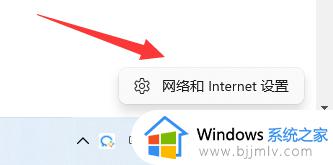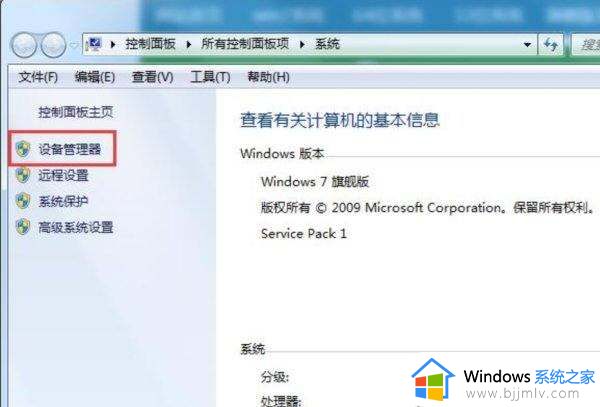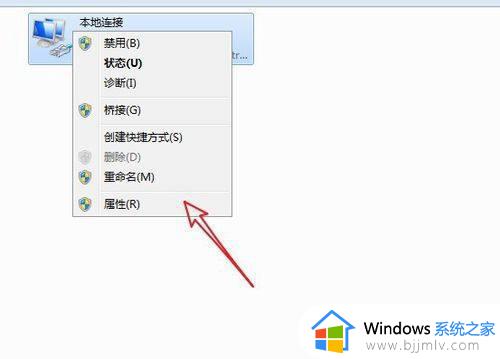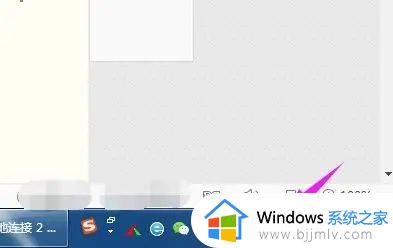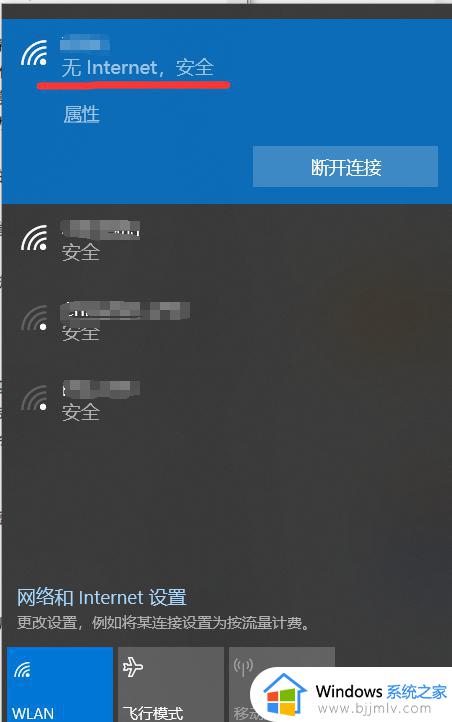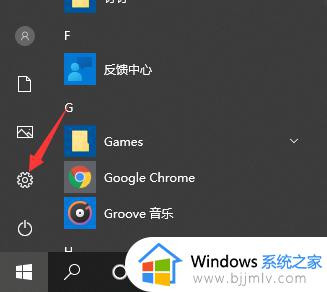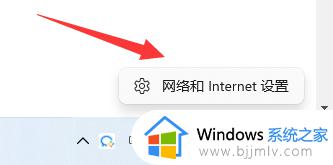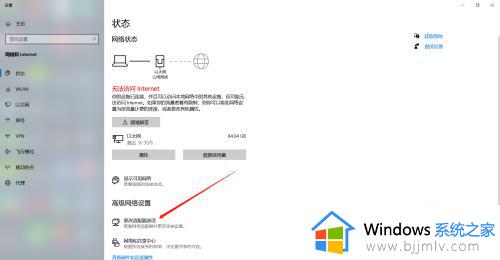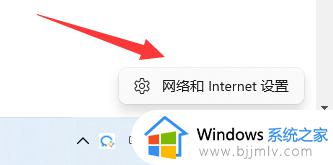电脑网络internet连接不上怎么办 电脑无线internet连接不上解决方法
更新时间:2023-02-17 18:02:37作者:runxin
用户在日常使用电脑的过程中,偶尔也会通过连接快捷的无线网络来上网,只需要打开无线开关就能够轻松进行连接,可是近日有小伙伴却反馈自己电脑在连接无线时却遇到了internet连接不上的提示,对此电脑网络internet连接不上怎么办呢?今天小编就来告诉大家电脑无线internet连接不上解决方法。
具体方法:
1、先打开我们的电脑,然后点击开始按钮;
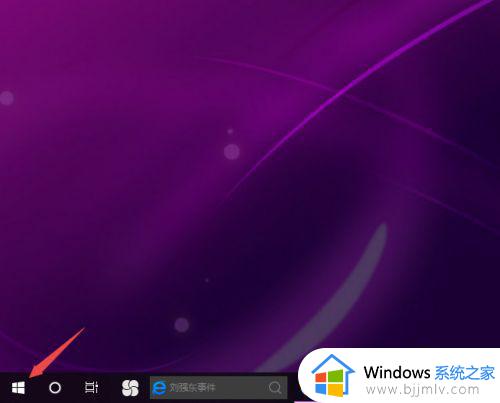
2、之后点击弹窗中的设置;
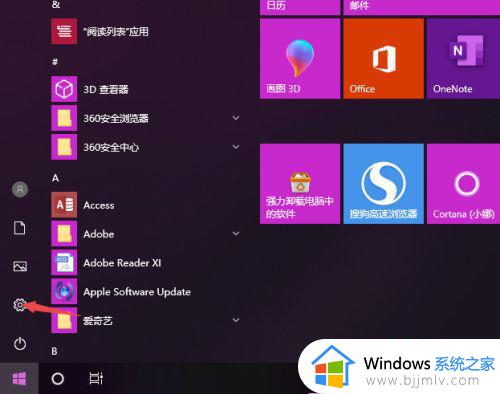
3、然后点击网络和Internet;
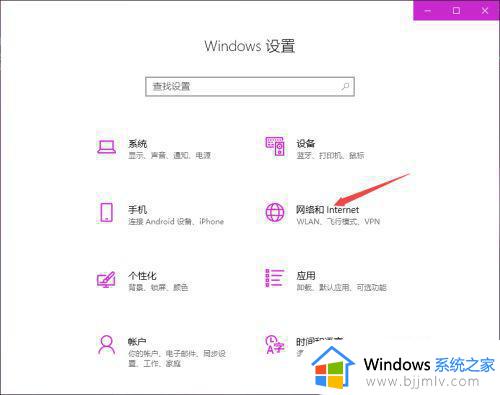
4、之后点击更改适配器选项;
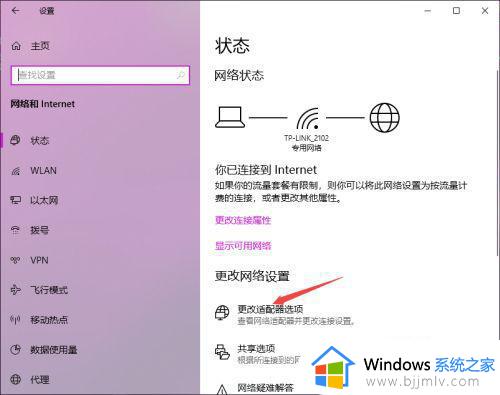
5、然后右击WLAN网络,之后选择属性;
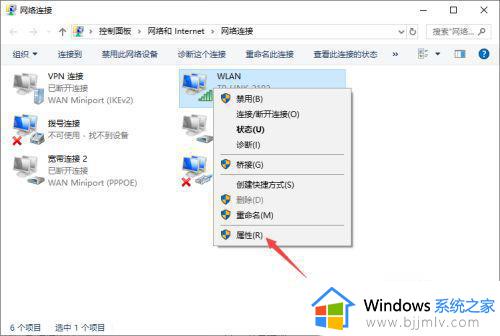
6、然后双击Internet协议版本4;
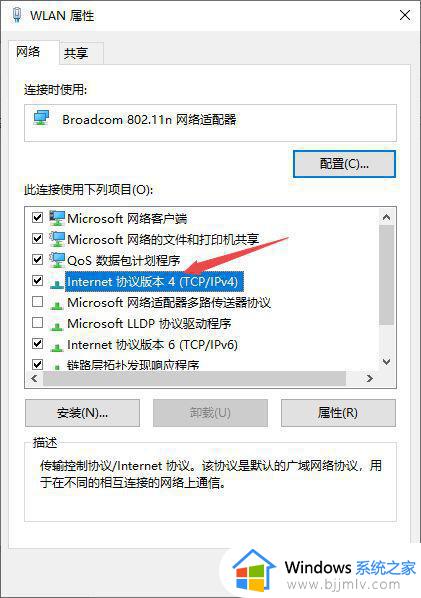
7、之后我们需要输入争取的IP地址和DNS地址,之后点击确定就可以上网了。如果不清楚的话,也可以选择自动获取的形式来上网。
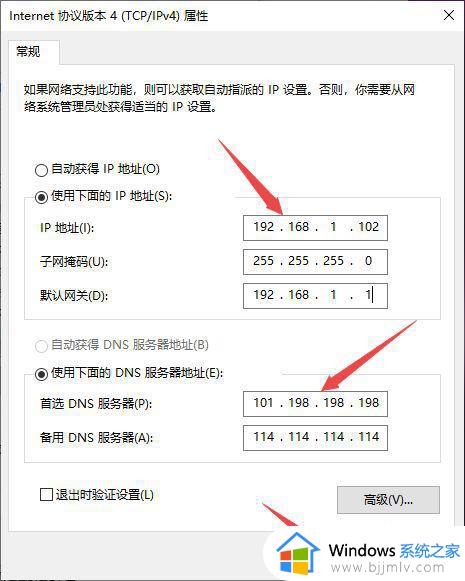
上述就是小编告诉大家的电脑无线internet连接不上解决方法了,有出现这种现象的小伙伴不妨根据小编的方法来解决吧,希望能够对大家有所帮助。